Чтобы правильно установить и подключить YouTube на телевизоре Samsung Smart TV, важно следовать инструкциям. Если вы все сделали правильно, у вас не возникнет проблем с подключением к странице видеохостинга и воспроизведением видео.
Как установить YouTube на Samsung Smart TV?
Обычный телевизор становится все более и более скучным. Однотипные программы, повторение одних и тех же фильмов, сериалов, бесконечная надоедливая реклама. Интернет уже давно обогнал своего прямого конкурента и предлагает идеальную площадку для записи контента — YouTube. Однако владельцы телевизоров корейской компании до сих пор задаются вопросом: «Как установить YouTube на Samsung Smart TV?». Давайте вместе ответим на этот вопрос, чтобы вы наконец-то смогли насладиться просмотром. Поехали!
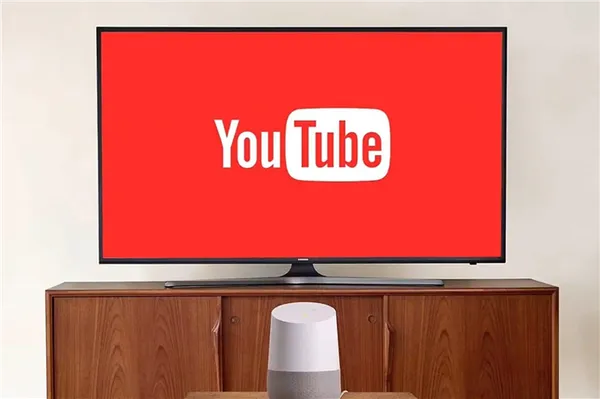
Как установить YouTube на Smart TV?
Процесс установки состоит из двух этапов — загрузка приложения на телевизор (если оно не предустановлено) и его подключение. Ниже вы найдете информацию о том, как установить YouTube на Smart TV как простым, так и более сложным способом.
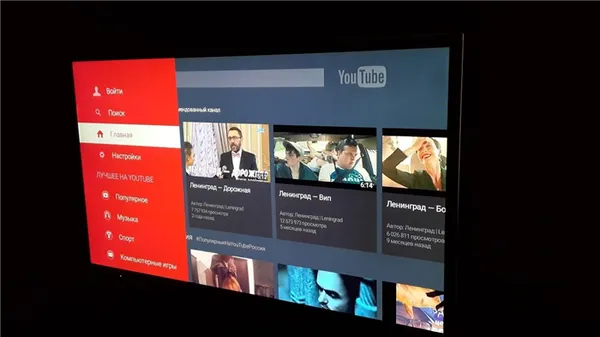
Из магазина приложений
Как вы знаете, YouTube — это предустановленное приложение, которое доступно на каждом телевизоре Smart TV. Однако сервис может быть поврежден или удален вручную.
- Перейти в настройки ТВ и выбрать раздел «Сеть», чтобы подключиться к Интернету.
- Найти магазин приложений — «Samsung Apps» и открыть его.
- Видите строку для поиска? Нужно написать там «YouTube» (можно на русском языке — «Ютуб». Алгоритмы поиска умные и правильно сориентируются).
- Скачать приложение, нажав одноименную кнопку.
- Подождать, пока программа загрузится на ваше устройство.

Вручную установить YouTube
Установить виджет вручную гораздо сложнее, и успех процесса зависит от модели вашего телевизора. Это можно сделать с помощью Tizen Studio, но процесс довольно трудоемкий и даже в этом варианте работает не у всех. Чуть ниже есть обучающее видео. Но есть и альтернатива, например, TheDark Smart App Catalog. После его установки установка различных приложений осуществляется одним или несколькими кликами.
Вот как установить YouTube на телевизор Samsung:
- На компьютере скачайте виджет YouTube. Например, скачать виджет YouTube для Samsung Smart TV можно здесь .
- Вставьте флешку в гнездо ПК.
- На накопителе создайте папку, назвав ее «YouTube».
- Переставьте флешку с компьютера в телевизор. Перед этим обязательно выключите телевизор.
- Включите ТВ и откройте сервис Smart Hub, нажав на соответствующую кнопку на пульте.
- Во вкладке «Дополнительные приложения» выбираем YouTube. Возможно, отдельно нужно будет запустить установку файла через сервис NstreamLmod.
Вам не нужно ничего настраивать. Вам не нужно ничего делать. Видеоприложение появляется в общем списке установленных приложений.
Как настроить YouTube на телевизоре Samsung?
Все, что вам нужно сделать, это войти в свою учетную запись Google, и YouTube получит историю просмотров, подписки и многое другое. Скорее всего, вам будет предложено сделать это при первом запуске приложения. Вы также можете вручную нажать на значок профиля в правом верхнем углу или выбрать соответствующий пункт в меню слева и ввести свое имя пользователя и пароль.
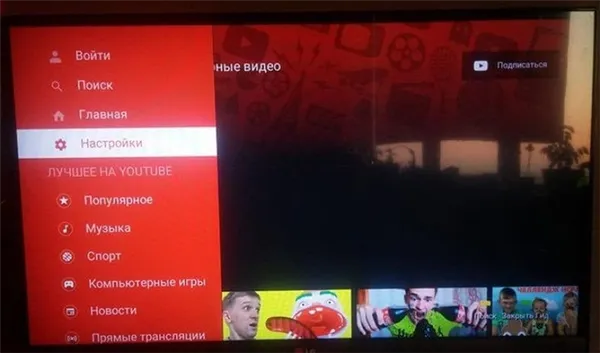
Как подключиться к YouTube с помощью кода?
Чтобы войти в систему, следуйте приведенному ниже алгоритму:
- На ТВ откройте «YouTube» и зайдите в раздел «Войти».
- В браузере на компьютере в строке адреса сайта введите следующий сайт: www.Youtube.com/activate .
- На телевизоре будет транслироваться код — введите его на компьютере.
- После написание нажмите кнопку «Принять».
Если нет возможности подключиться через компьютер, вы можете использовать свой телефон:
- Запустите Ютуб на телевизоре и откройте раздел настроек.
- Найдите в параметрах пункт «Связать устройство». На дисплее телевизора покажется специальный код.
- На телефоне откройте аналогичное приложение.
- Перейдите в настройки программы. Находится они в иконке с вашим профилем (в правом верхнем углу) — нажмите на него. Предпоследним будет строка с надписью «Настройки» — кликайте.
- Уже нашли пункт «Просмотр на телевизоре»? Заходите в него.
- Введите код, представленный на телевизоре, посредством нажатия на кнопку «Указать код».
- Подтвердите свои намерения.
Зачем нужен YouTube?
В наше время никто не может обойтись без телевидения. Включив телевизор, можно узнать о событиях дня, посмотреть любимые сериалы и программы. Однако контент, предлагаемый телевидением, не всегда соответствует желаниям пользователя, особенно когда во время просмотра интересного фильма постоянно появляется реклама, которая просто портит впечатление от просмотра. В таких случаях на помощь приходит YouTube.
Огромный выбор предлагаемого видеоконтента позволяет каждому пользователю наслаждаться любимыми телепередачами и новыми музыкальными клипами, смотреть трейлеры ожидаемых фильмов, впечатляться прямыми эфирами видеоблогеров и знакомиться с видеопрезентациями новых игр.
Большим преимуществом приложения YouTube на Samsung Smart TV является возможность просмотра видео на большом экране телевизора.
Как установить?
Телевизоры Samsung с технологией Smart TV производятся в Южной Корее. Мультимедийные телевизоры этого бренда оснащены операционной системой Tizen, которая была разработана на базе Linux. По этой причине большинство приложений, включая YouTube, уже включены в прошивку устройства.
Выполнив несколько простых действий, вы можете проверить наличие приложения YouTube.
- Для начала необходимо убедиться, что приобретенный телевизор поддерживает технологию Smart TV. Узнать данную информацию позволит характеристика устройства, расписанная в инструкции по эксплуатации. Однако наиболее простой способ – это включить телевизор. При наличии Smart TV после запуска телевизора на экране возникнет соответствующая надпись.
- Разобравшись с наличием функции Smart TV необходимо подключить телевизор к интернету. Для этого можно воспользоваться интернет-кабелем или беспроводным соединением Wi-Fi.
- Далее необходимо попасть в меню Smart TV на телевизоре. Найти значок YouTube и нажать на него. На экране отобразится главная страница видеохостинга.
Следует отметить, что приложение YouTube, установленное на смарт-телевизорах, позволяет только просматривать видео. Комментировать их или ставить лайки невозможно.
Хотя Samsung по умолчанию интегрировал приложение YouTube в прошивку телевизора, есть некоторые модели, в которых оно отсутствует. Однако это не означает, что пользователь не сможет наслаждаться контентом видеохостинга.
- Для начала необходимо закачать на персональный компьютер или ноутбук виджет приложения YouTube.
- Взять пустую флешку, вставить ее в используемый для скачивания ПК или ноутбук, создать в ней папку под названием YouTube и произвести в нее выгрузку скачанного архива.
- Необходимо безопасно извлечь флешку из ПК и подключить ее к телевизору.
- Запустить сервис Smart Hub.
- Просмотреть список доступных приложений. В нем отобразится скачанный виджет YouTube, которым можно пользоваться как стандартной программой.
Однако если YouTube присутствовал на телевизоре, но случайно пропал, просто зайдите в официальный магазин Samsung Store.
Найдите YouTube, установите приложение, а затем активируйте учетную запись канала.
Обновление и настройка
Если установленное приложение YouTube больше не открывается на телевизоре, необходимо обновить его. Это довольно просто:
- необходимо открыть магазин приложений Samsung;
- в поисковике найти виджет YouTube;
- открыть страницу приложения, где отобразится кнопка «Обновить»;
- нажать на нее и дождаться стопроцентной загрузки.
Существует еще один способ обновить YouTube на телевизоре с технологией Smart TV. Для этого необходимо произвести несколько манипуляций в настройках программного обеспечения. Во-первых, нужно зайти в меню Smart TV и найти раздел «Основные настройки». Там есть строка для деинсталляции программного обеспечения. В появившемся на экране списке выберите приложение YouTube и обновите его.
После завершения процесса обновления приложение должно быть подключено к мобильному телефону или компьютеру. Таким образом, подключенное устройство открывает видеоклип, и он воспроизводится на экране телевизора. Привязка устройства осуществляется следующим образом:
- необходимо открыть приложение YouTube на телефоне или ноутбуке;
- в меню программы найти кнопку «Просмотр на ТВ»;
- приложение необходимо запустить на телевизоре;
- зайти в его основное меню и найти строку «Привязать устройство»;
- на экране телевизора возникнет код, который потребуется ввести в соответствующее поле привязываемого устройства;
- остается лишь нажать кнопку «добавить».
Стабильность работы подключенных устройств напрямую зависит от скорости и качества Интернета.
Владельцы телевизоров Samsung с технологией Smart TV, выпущенных до 2012 года, оказались в затруднительном положении. Приложение не работает при попытке запустить YouTube. Представители Samsung заявили о проблеме, что устаревшие модели телевизоров в ближайшем будущем не смогут полноценно поддерживать приложения. Поэтому они ограничили доступ к различным программам, включая YouTube.
Многие пользователи были расстроены этим, но другие нашли отличный способ вернуть YouTube на свой телевизор, не нарушая закон.
- Включить телевизор и войти в сервис Smart hub. Только в строке логин следует ввести слово develop без использования кавычек. При введении этого логина пароль автоматически возникает в соответствующей строке.
- Обязательно проставить галочки возле фразы «Запомнить пароль» и «Автоматический вход».
- На пульте дистанционного управления необходимо найти и нажать на клавишу с надписью «Tools». На экране телевизора откроется меню с настройками.
- Необходимо перейти в раздел «Разработка», поставить галочку возле слова «Принимаю».
- Далее необходимо сделать изменения ip-адреса сервера . Потребуется ввести иное значение (46.36.222.114) и нажать кнопку «Ок».
- Затем делается синхронизация приложений. В появившемся окне появится строка загрузки. Необходимо дождаться ее заполнения. Данный процесс займет примерно 5 минут.
- После загрузки необходимо выйти из сервиса Smart hub и заново в него зайти.
- При повторном запуске пользователь увидит на главном экране новое приложение под названием Forkplayer . Активировав виджет новой программы, на экране появится список сайтов, среди которых будет YouTube.
- Далее можно приступать к просмотру любимых видеороликов.
Как включить Ютуб на телевизоре Самсунг и смотреть ролики

Как снова включить YouTube на телевизоре Samsung? Нажмите кнопку Home на пульте дистанционного управления и перейдите в раздел Apps, введите название приложения в строке поиска, откройте карточку и нажмите Install. Дождитесь завершения установки. После этого вы сможете смотреть YouTube на телевизоре Samsung. Вы можете поместить приложение в панель доступа, чтобы легко запустить его.
Скачать
На многих устройствах служба потокового вещания уже предустановлена. В этом случае найти и активировать его можно, нажав кнопку Home на пульте дистанционного управления.

В открывшемся горизонтальном меню с помощью клавиш со стрелками прокрутите доступные службы, пока не дойдете до YouTube, и запустите его оттуда. Однако если вы не можете найти службу, вам придется загрузить приложение на ваше устройство.
Существует два способа бесплатной загрузки YouTube на Samsung Smart TV:
- Можно установить программу из официального магазина приложений на телеке;
- Можно залить установочный файл на флеш-накопитель и уже оттуда установить программу.
В обоих случаях установка YouTube на телевизор Samsung не займет много времени.
Официальный магазин
Самый простой и безопасный способ установить YouTube на телевизор Samsung Smart TV — использовать App Store на телевизоре. Для этого вам необходимо выполнить следующие действия:
- Возьмите в руки пульт дистанционного управления и нажмите кнопку Home;
- С помощью стрелок влево-вправо долистайте до пункт Приложения/Apps (иконка с четырьмя кружочками);
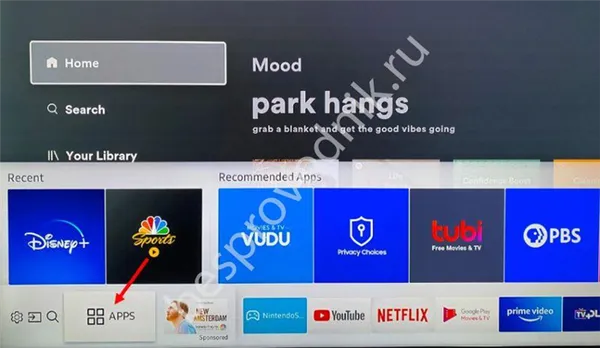
- Найдите в списке YouTube. Для для того, чтобы ускорить поиск, тапните по иконке в виде лупы в правом верхнем углу и введите в поисковую строку YouTube;
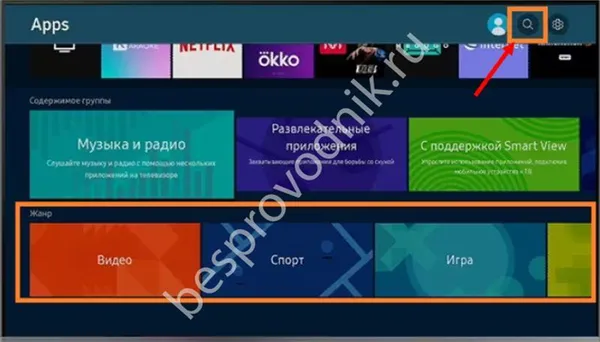
- Откройте карточку программы и нажмите кнопку «Установить»;
- Для быстроты запуска можно добавить софт в панель быстрого доступа.
Этот способ загрузки виджета YouTube для Samsung Smart TV на телевизор является самым безопасным. Это связано с тем, что в магазин попадают только программы, проверенные на вирусы и точно совместимые с вашим оборудованием. Это означает, что виджет, который вы оттуда скачаете, можно включать без сомнений. Однако вы должны быть подключены к сети Wi-Fi.
С флешки
Еще один способ установить youtube vanced на Samsung Smart TV — использовать флешку. Для этого вам необходимо:
- Скачайте установочный файл;
- Отформатируйте флешку;
- В корне создайте папку с названием YouTube;
- Распакуйте в созданную папку скачанный файл;
- Отключите телек и вставьте накопитель в USB-разъем;

- Включите Смарт ТВ;
- Откройте Smart Hub;
- В списке доступных приложений выберите виджет и включите его.
Этот способ подключения YouTube к телевизору Samsung довольно прост. Но есть риск, что вы загрузите файл с вирусом или несовместимый с вашей моделью.
Как смотреть?
Как настроить YouTube на телевизоре Samsung? Просто войдите в свой профиль, чтобы синхронизировать все устройства, на которые вы вошли с одной учетной записью. Чтобы активировать виджет, сначала нужно его найти
Найти YouTube на телевизоре Samsung довольно просто, как только вы его установили. Существует несколько способов сделать это:
- Самый простой способ, — открыть Ютуб на телевизоре Самсунг через панель быстрого доступа. Для этого нажмите Home и в появившемся горизонтальном меню с помощью стрелок влево-вправо пролистайте список доступных сервисов. Найдите в нем YouTube и запустите его.
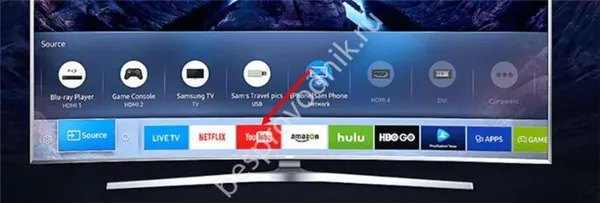
- Второй вариант, как смотреть Ютуб на телевизоре Самсунг Смарт ТВ, — открыть его в списке установленных приложений. Для этого снова кликните Home, а затем перейдите в раздел Apps. Найдите список «Установленных приложений», а уже в нем будет виджет. Включите его.

- Кроме того, Вы всегда можете зайти в Ютуб на телевизоре Самсунг, — включить стриминговый сервис в браузере и смотреть его там.
- Чтобы сделать Ютуб на телевизоре Самсунг, можно также подключить смартфон и продублировать экран мобильного устройства на большой экран телека.
Для копирования экрана можно воспользоваться опцией Tap View или приложением SmartThings.
Эти варианты подходят, если вы не можете добавить YouTube на телевизор Samsung Smart TV, но хотите пользоваться потоковым сервисом.
Чтобы воспользоваться опцией Tap View, необходимо открыть приложение SmartThings на телефоне и перейти в раздел «Меню». Затем нажмите на шестеренку в правом верхнем углу и переместите ползунок на опцию Enable в строке Tap View. Как только опция будет активирована, коснитесь мобильного устройства на телевизоре. После этого можно смело копировать экран смартфона на большой экран смарт-телевизора. Таким образом, открывайте виджет на смартфоне и просматривайте его на телевизоре.
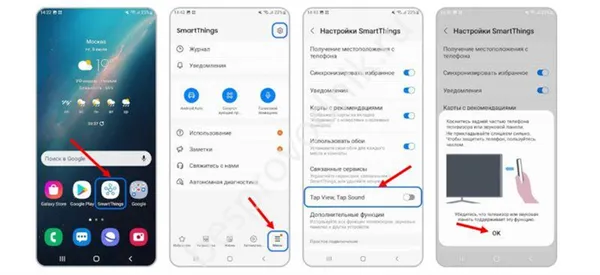
2. Еще один способ активировать услугу — использовать SmartThings. Откройте его, нажмите на название телевизора, затем нажмите на раздел «Опции» (значок с вертикальными точками). Выберите MirrorScreen и нажмите на кнопку «Start». 3.
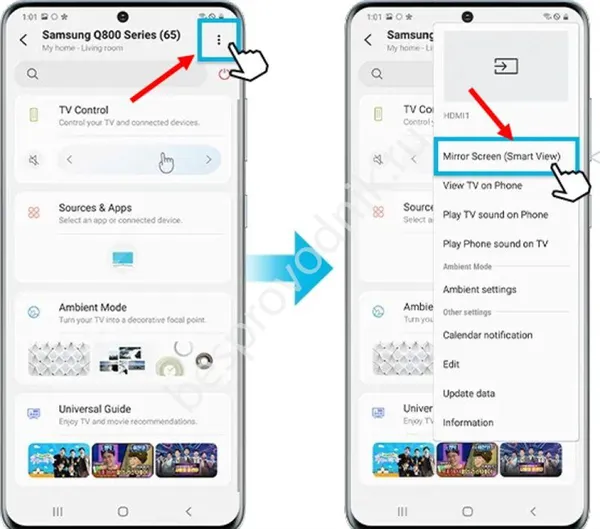
Соедините устройства с помощью кабеля DeX. Для этого подключите кабель к адаптеру с одной стороны и к гнезду телевизора с другой стороны. Подключите HDMI-адаптер к USB-порту телевизора Smart TV. Дождитесь появления на экране уведомления о сопряжении. На большинстве моделей синхронизация начнется автоматически. 4.

4. Сопряжение с Samsung DeX (возможно как беспроводное, так и через кабель и специальную док-станцию). Для сопряжения через Wi-Fi проведите по экрану мобильного устройства, чтобы открыть панель доступа, и коснитесь значка DeX. Коснитесь опции «DeX для телевизора или монитора». Дождитесь появления названия вашего Smart TV в списке доступных устройств и нажмите на него. Нажмите на «Начать» и подтвердите подключение устройства.
Как смотреть Youtube на телевизорах Samsung 2012 года и старше
Чтобы смотреть YouTube на телевизорах Samsung 2012 года выпуска или более поздних, не обязательно покупать приставку или флешку. Можно воспользоваться более простыми методами: Smart Tube ForkPlayer, браузер, потоковое вещание с телефона или компьютера.
Через ForkPlayer
ForkPlayer — это альтернативный браузер, предназначенный для просмотра видеоконтента. Вы можете использовать Forkplayer для запуска YouTube в случае, если сервис пропадает, тормозит или выдает ошибку.
Чтобы запустить Yo uTube через Forkplayer на телевизоре Samsung Smart TV:
- Включите телевизор и запустите Smart Hub.
- На пульте ДУ нажмите кнопку «А» (красного цвета).
- Создайте учётную запись “develop” или, если она уже есть, авторизуйтесь (логин — develop, пароль пропишется автоматически).
- Установите галочки “Запомнить пароль” и “автоматический вход”.
- Нажмите “Вход”.
- На пульте ДУ нажмите TOOLS и перейдите в “Настройки”.
- Выберите раздел “Разработка”.
- В условиях соглашения об обслуживании поставьте галочку “Принимаю”.
- Откройте “Настройка IP-адреса серв.”
- Пропишите IP-адрес «46.36.222.114» и нажмите «ОК».
- Перейдите в раздел “Синхронизация приложений пользователя”.
- Дождитесь окончания загрузки, нажмите “Завершено”, выйдите из Smart Hub и зайдите в него заново.
- Найдите на экране Forkplayer и запустите его.
- На главной странице выберите Youtube и откройте сервис.
- Слева находится поиск видео, каналов/пользователей, плейлистов и др. Справа появится поисковая строка.
Специалист по подключению и настройке цифрового телевизора.
Forkplayer имеет простой и удобный интерфейс, приложение не тормозит и не зависает. Конечно, это не YouTube, к которому вы, вероятно, привыкли, но если производительность и функциональность — ваши главные приоритеты, Forkplayer — удобный способ воспроизведения всего вашего видеоконтента.
Транслировать видео с телефона на телевизор
Чтобы транслировать видео со смартфона на телевизор, используйте бесплатное приложение TV Cast для Samsung TV.
- Включите телевизор и откройте Smart Hub.
- Перейдите в Samsung Apps.
- В разделе “Видео” найдите программу TV Cast.
- Загрузите приложение на свой Smart TV и откройте его.
- Возьмите смартфон или планшет.
- Скачайте на него TV Cast for Samsung Smart TV из Google Play или App Store .
- Запустите приложение.
- В правом верхнем углу нажмите на значок “синий квадратик”.
- Сверьте IP-адреса на телефоне и экране ТВ. Если они отличаются, откорректируйте цифры на телевизоре. Если совпадают — нажмите «ОК».
На экране телевизора IP-адрес находится в левом верхнем углу; вы можете редактировать его с помощью пульта дистанционного управления (стрелки вправо, влево, вверх, вниз и кнопка OK).
Когда IP-адреса вашего устройства и телевизора совпадут, у вас будет 2 варианта просмотра:
- В браузере программы. Для этого в поисковую строку вставьте ссылку на ролик. После того, как вы откроете видео на гаджете, трансляция автоматически запустится на вашем Смарт ТВ.
- С помощью Youtube. Для этого, в TV Cast на смартфоне или планшете откройте раздел Bookmarks и выберите Youtube. Запустите видео — трансляция на экране ТВ начнется после того, как вы нажмете на всплывающую нижнюю строку. Развернуть видео на полный экран можно с помощью кнопки «ОК».
Youtube есть, но не работает
Если YouTube установлен на Smart TV, но доступ к нему невозможен:
- Удалите Youtube из памяти телевизора.
- Выключите устройство примерно на 5-10 минут и включите заново.
- Через Smart Hub зайдите в Samsung Apps.
- Установите приложение заново.
Если вы не можете установить YouTube из официального магазина, воспользуйтесь сторонними ресурсами, используя поисковую систему по умолчанию. Так вы сможете полностью обновить YouTube на Smart TV.
Если переустановка не помогла, попробуйте воспользоваться видеосервисом через Google. Главный минус такого способа просмотра — устаревшая версия с громоздким интерфейсом и функционалом, но работать он все равно будет.
Samsung TV Лучшие приложения для Samsung Smart TV на Tizen: бесплатные каналы, фильмы, сервисы.
Настройка работы
При установке вам нужно будет подключиться к платформе YouTube через свой аккаунт. Если у вас еще нет учетной записи, сначала нужно будет создать ее на компьютере или другом устройстве, а затем подключиться к телевизору. Помимо стандартных опций для просмотра и добавления видеофайлов, необходимо обратить особое внимание на подключение соответствующих устройств YouTub e компьютера и телевизора:
- зайти на телевизоре в приложение Ютуб и выбрать опцию настройки, там указать, что нужно «привязать устройство»;
- зайти на сайт http://www.Youtube.com/pair с другого доступного устройства и получить код активации;
- после поиска и нахождения подходящего устройства нужно ввести код, полученный на сайте.
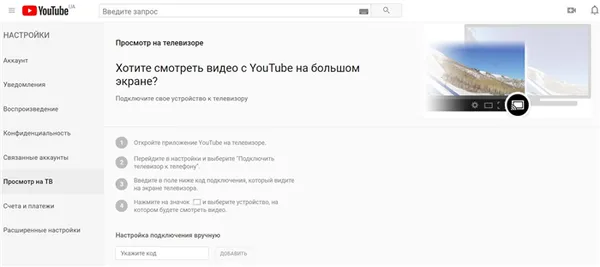
Восстановление приложения
Вы можете восстановить приложение, обновив его до более новой версии или удалив и заново загрузив уже установленную версию. В последнем случае необходимо использовать App Store, который доступен для всех версий SMART TV. Разница заключается лишь в количестве доступных виджетов, названии пунктов меню и особенностях настроек. Однако принцип примерно одинаков для всех версий.
Совет: Если ни один из этих вариантов не работает, можно попробовать загрузить программу через браузер и сторонние веб-сайты. Однако не все модели телевизоров поддерживают эту функцию
Тем, у кого есть телевизор SMART TV с технологией DLNA, вообще не нужно устанавливать какое-либо программное обеспечение. Просто установите WiFi соединение с ПК, ноутбуком или другим устройством с доступом в Интернет и наслаждайтесь любимыми видеороликами YouTube на большом экране. И это не только видео, но и музыка, фотографии и фильмы, которые сначала загружаются на компьютер (можно использовать торрент), а затем транслируются на экран телевизора. Единственное отличие заключается в том, что оба устройства должны быть подключены к одному маршрутизатору.
Распространенные ошибки и их устранение
Самая распространенная ошибка при подключении YouTube — это, как ни удивительно, невнимательность пользователя. Сюда можно отнести банальное отсутствие подключения к интернету из-за невнимательности или проблемы с сетью.
Предупреждение! Нередко при установке используются неправильные инструкции для неправильной модели или устройства. Например, если пользователь пытается установить на телевизор версию для смартфона.
Помимо элементарных человеческих ошибок, могут возникнуть следующие проблемы при установке:
- неподходящая прошивка системы, отсутствие поддержки HTML 5;
- нехватка памяти для запуска и установки приложения;
- конфликт видеохостинга с другими виджетами и настройками;
- проблемы с учетной записью, невозможность идентификации;
- наличие вирусов;
- поломка вспомогательных устройств: пульта, клавиатуры и т.д.;
- нестабильная работа Интернета и др.
Вышеперечисленные ошибки и сбои могут привести к тому, что приложение не устанавливается. Их следует устранять в зависимости от причины проблемы. Однако это достаточно редкие случаи, и в большинстве случаев загрузка, установка, обновление и переустановка популярного видеохостинга YouTube не вызывает никаких трудностей.








